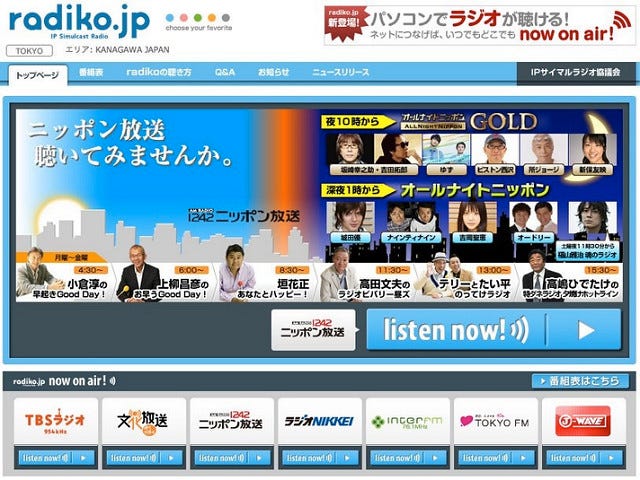
つい先日から始まった民放ラジオのサイマル放送サービス「radiko」。
特定の地域でネットに繋がる環境にあれば、安定した品質でラジオが楽しめます。
これをリビングのスピーカーでAirTunes経由で楽しむことができるのかな、、、なんてことをTwitterでつぶやいたところ、Airfoilというソフトで実現できるのでは、という回答をいただきました。
Airfoil for Macでアプリケーションを指定してAirTunesを利用することができます。つまり、iTunes以外のアプリケーションでもAirTunesを利用することができるようになります◎
Airfoilを利用することでradiko.jpでの再生音をAirTunesで飛ばしてリビングのAppleTV経由で再生することも可能になりそうです。
というわけで早速試してみました。
Airfoil起動して、入力元アプリを選択し、出力先をアクティブにすると利用できます。この辺はすでにiTunesで設定を済ませていたのであっさりと済んだのかもしれません。我が家の場合だとAirTunes接続先がAppleTVになります。
入力元アプリをSafariにして、radiko.jpページにある「listen now!」をクリックすると、AppleTV接続のスピーカーから聴こえてきました。リビングで安定した音質でラジオを楽しむことができてかなりの感動モノです◎
ただ、せっかく現在radikoには7つの局が放送を提供しているので、気軽にやれる方法を考えました。これも元ネタはTwitterで発見しました。ダッシュボードを利用する方法です。こうしておけば、Safariから出る音すべてがAirTunesから出力されてしまうことも防げます。
「listen now!」をクリックしたときに表示される再生ボタンが表示される小さなウィンドウをアクティブにした状態で、Safariのメニュー「ファイル>Dashboardで開く…」を選択すると、任意の大きさで切り取ってダッシュボードにウィジェットとして配置することができます。
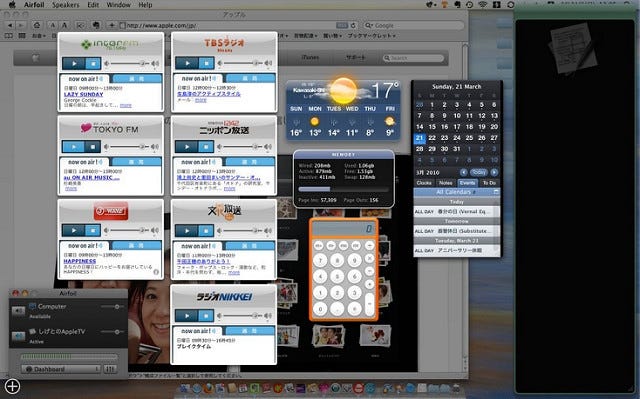
配置するとこんな感じ。これでクリックのみで局を切り替えることができます。
一つ注意点があって、それぞれのウィジェットの右下にある「i」ボタンをクリックして、「Dashboardの表示時にのみ音声を出す」のチェックを外しておく必要があります。
さて、ダッシュボードを利用してAirTunesで飛ばすには少し設定をいじる必要があります。
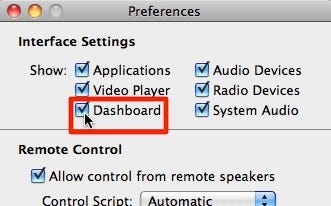
Airfoilのメニュー「Airfoil>Preferences」の、Interface SettingのShowでDashboardにチェックを入れます。
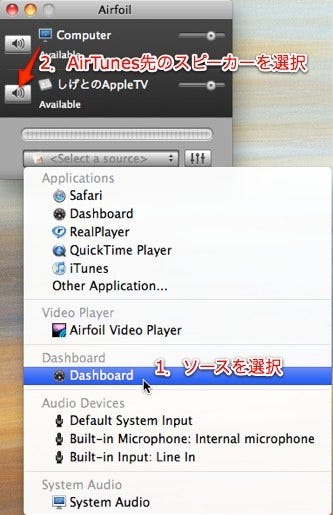
Airfoilは入力元アプリをDashboardにして、AirTunes先のアプリを選択します。
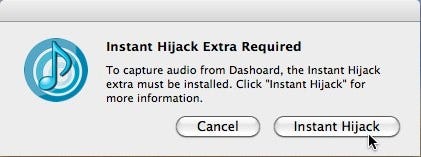
すると、「Instant Hijack Extra」をインストールしてくれ、というメッセージが出るので手順通り進めてインストールします。
後は出力先をアクティブにすれば、ダッシュボードからAirTunesでリビングでラジオを楽しめるようになります◎
Airfoilは$25で、ライセンスを購入しないと再生中にノイズが乗るようになります。。。
ボクの場合、週末家にいるときはTVよりはラジオを楽しみたいと考えていたので、早速レジストしました。
ーーー
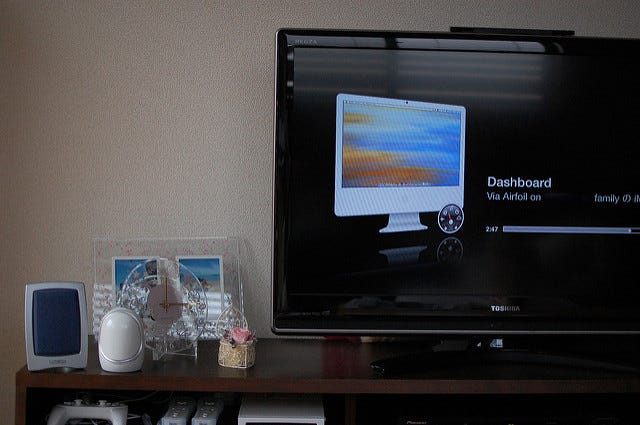
iPadでリビングでのコンピューティング体験が変わるかもしれないのと同様に、radikoはボクにとってのラジオのあり方を変えてくれるのではと思います。リビングで安定した音質でラジオを楽しめるのは本当に素晴らしいことです◎